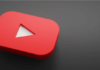Для просмотра фотографий или видео с телефона на большом экране часто достаточно подключить устройство напрямую, минуя сеть Wi-Fi. Одним из эффективных методов является использование кабельных соединений, таких как HDMI или MHL, которые обеспечивают стабильное качество изображения без необходимости подключаться к интернету.
Подключение через HDMI-кабель – это простой и надежный способ. Современные смартфоны оснащены разъемами USB-C или micro-USB, совместимыми с адаптерами HDMI. После подключения кабеля изображение передается на телевизор мгновенно, при этом не возникает задержек или помех, связанных с беспроводными соединениями.
Использование адаптеров позволяет подключить телефон к телевизору, оснащенному HDMI-входом. Весь процесс сводится к подсоединению кабеля к смартфону и телевизору, а затем переключению режима просмотра на нужный HDMI-канал. Такой подход не требует настроек сети или наличия Wi-Fi.
Если у вас телевизор поддерживает технологию MHL или SlimPort, можно использовать соответствующие адаптеры, которые подключаются к смартфону и обеспечивают передачу изображения через HDMI. Этот вариант подойдет для устройств с поддержкой таких стандартов и позволяет избавиться от беспроводных ограничений.
Как подключить телефон к телевизору без Wi-Fi для отображения изображения
Используйте кабель USB-C или HDMI-адаптер, который подходит для вашего телефона и телевизора. Подключите телефон к телевизору через соответствующий порт, затем выберите на телевизоре источник входного сигнала, чтобы выбрать подключённое устройство. Проверьте, что на телефоне включен режим передачи данных или подключение по HDMI, если это требуется.
Если ваш телефон поддерживает MHL или Slimport, воспользуйтесь специальным кабелем или адаптером с одним концом под USB, а с другим – под HDMI. Обычно такие адаптеры автоматически активируют передачу изображения при подключении, что позволяет отображать содержимое без дополнительных настроек.
Используйте беспроводные технологии, такие как Miracast или Screen Mirroring через встроенные функции смартфона и телевизора. Для этого убедитесь, что оба устройства находятся в одном доме и поддерживают нужную технологию. Включите функцию на телефоне и выберите устройство для отображения. В таком случае изображение будет транслироваться без Wi-Fi, если оба устройства поддерживают прямую связь по протоколу.
Настройка передачи изображения через эти методы требует проверки совместимости оборудования и наличия нужных адаптеров. После подключения убедитесь, что выбран правильный источник на телевизоре или проекторе, чтобы изображение отображалось правильно и без задержек.
Использование кабелей HDMI и MHL: пошаговая инструкция и советы по выбору адаптера
Чтобы транслировать изображение с телефона на телевизор без Wi-Fi, потребуется выбрать подходящий кабель или адаптер. Для устройств с HDMI-выходом используйте стандартный HDMI-кабель, подключив его к телевизору и телефону через специальный адаптер.
Если ваш телефон поддерживает технологию MHL (Mobile High-Definition Link), приобретите MHL-адаптер, который соединит телефон с HDMI-кабелем. Обратите внимание, что для питания устройства во время соединения обычно требуется подключить USB-кабель к источнику питания.
Перед покупкой уточняйте совместимость телефона с выбранным адаптером. Некоторые модели требуют только MHL, другие – SlimPort, который также поддерживается несколькими смартфонами.
Подключите адаптер к телефону, затем соедините его с HDMI-кабелем. Один конец кабеля вставьте в порт телевизора, а другой – в адаптер. После подключения включите телевизор и выберите соответствующий HDMI-вход. В большинстве случаев изображение появится автоматически, при необходимости переключите вход вручную.
Обратите внимание на качество кабеля: выбирайте кабели с поддержкой 4K и высокой пропускной способностью, чтобы обеспечить четкое и стабильное изображение. Также старайтесь использовать оригинальные или проверенные адаптеры, чтобы избежать проблем с совместимостью и качеством сигнала.
При использовании MHL-адаптера убедитесь, что он оснащен кабелем длиной не менее 1 метра для удобства подключения и свободного размещения. Для максимальной надежности делайте все соединения плотно, избегая изгибов кабелей или их натяжения.
Если возникают проблемы с изображением, попробуйте перезапустить телефон или телевизор, переподключить кабели и убедиться в исправности источников питания адаптера. Правильный выбор кабелей и адаптеров значительно упростит трансляцию изображения без необходимости использовать Wi-Fi.
Подключение через Bluetooth или NFC: настройка и ограничения при отображении изображений
Для передачи изображений через Bluetooth или NFC важно учитывать, что эти технологии имеют ограниченный диапазон и пропускную способность. В большинстве случаев Bluetooth подходит только для обмена небольшими файлами или ссылками, а для передачии крупных изображений или видео он значительно уступает другим способам. Производители часто ограничивают возможности использования Bluetooth для трансляции мультимедийных данных с телефона на телевизор или требуют специального программного обеспечения.
Настройка передачи через Bluetooth и NFC
Для использования NFC для подключения, убедитесь, что на обоих устройствах эта технология активирована и позволяют обмениваться файлами. После подключения приложите устройства клавишами задней стороны или с помощью встроенного меню NFC. Обычно появляется уведомление, предлагающее выбрать, что передать: изображение, контакт или другую информацию. После подтверждения файл автоматически передается, и его можно открыть на телефоне или отображать на телевизоре, если он поддерживает прием изображений по NFC.
Для Bluetooth необходимо включить его на обоих устройствах и совместно их найти в списке доступных устройств. Перед началом обмена стоит закрепить безошибочное соединение, чтобы не возникло ошибок передачи. После соединения пользователь выбирает нужное изображение, активирует функцию передачи и ожидает завершения процесса. Весь обмен может занять некоторое время, особенно при передаче больших файлов.
Ограничения и важные моменты
Передача изображений через Bluetooth и NFC имеет свои пределы. В первую очередь, при использовании NFC скорость крайне низкая, и этот способ подходит только для небольших изображений или ссылок. Кроме того, Bluetooth ограничен диапазоном в 10 метров и может испытывать помехи от других устройств, что снизит качество и скорость передачи.
Качество изображения также может пострадать, если файл будет сжат или уменьшен при передаче. В результате, полученное изображение иногда отличается по качеству от оригинала. В качестве альтернативы или дополнения можно использовать приложения для обмена файлами, поддерживающие более быстрые соединения и большие файлы, либо дополнительно подключиться через Wi-Fi Direct, если это возможно.